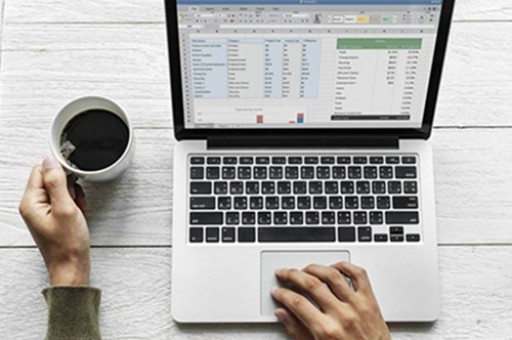还没打开就能看到内容如何取消Excel文件的预览功能(excel内容不显示但是预览能看出来)
还没打开就能看到内容如何取消Excel文件的预览功能(excel内容不显示但是预览能看出来)
Office文件碰到鼠标时还没有打开就看到了内容,这个功能看起来还不错嘛,在方便的同时也潜伏着灾难,有音乐的PPT,还没打开它就自动放出声音,如果觉得恶心想把它处理掉,该怎么解决呢?当然,喜欢的朋友可以保留哦。利用Windows的文件预览功能来取消Office软件的文件预览功能,不可思议吧。如果你从事HR,财务,销售等部门的需要进行文件快速确认的办公人士,请不要错过定!
实际上这个问题压根就不是一个Office问题,是一个windows操作系统的问题。问题不在本身,而是其相关,所以看问题比解决问题更重要。
比如选择文件270.xlsx。Windows会自动在右侧显示Excel文件的内容。该如何取消呢?
方法如下:
只需在Windows的资源管理器中,点击取消“查看”-“预览窗格”即可。如果想打开这个功能,点击该按钮即可。(下图2处)“文件资源管理器”是Windows 系统提供的资源管理工具。
预览窗格带给我们的最大好处就是便利,不但能够实现媲美软件的显示效果,而且支持类型也非常广泛。最关键的是它可以完完整整地显示出文档中的每一个字,绝非“预览”那么简单哟!

是不是很简单呢,如果实在不知道位置,也可以可以记住快捷键ALT+P搞定。
总结: Office的有些功能是与windows系统搭配使用完成的。如果是Win7系统的话,预览的按钮在如下位置:
Win7中,隐藏着很多不为人知的小秘密,其中一条便是利用资源管理器直接查看文件内容。而且微软还给它起了一个很好听的名字,叫做——预览窗格。 该技巧同样适用于Excel2007版本及以上。
版权声明:本文内容由网络用户投稿,版权归原作者所有,本站不拥有其著作权,亦不承担相应法律责任。如果您发现本站中有涉嫌抄袭或描述失实的内容,请联系我们jiasou666@gmail.com 处理,核实后本网站将在24小时内删除侵权内容。
版权声明:本文内容由网络用户投稿,版权归原作者所有,本站不拥有其著作权,亦不承担相应法律责任。如果您发现本站中有涉嫌抄袭或描述失实的内容,请联系我们jiasou666@gmail.com 处理,核实后本网站将在24小时内删除侵权内容。